Onde fica a lixeira do Gmail e como deixá-la vísivel?
É bastante comum que os novos usuários do Gmail tenha dificuldades para identificar onde fica a lixeira do Gmail.
A Dúvida de descobrir onde fica a lixeira do Gmail é recorrente, tanto na nova interface como no antigo design. Apesar de ser simples e fácil, ela fica um pouco escondida na área da caixa de entrada, sendo necessário alguns cliques para acessá-la.
No entanto, através das configurações do Gmail podemos deixá-la mais visível, possibilitando o acesso de forma simples e rápida. Para saber como acessar a lixeira do Gmail e como alterar as configurações, deixando-a mais fácil de encontrar, siga as instruções desse tutorial a seguir.
Como acessar a lixeira do Gmail - Nova versão
Passo 1 - Acesse a sua conta Gmail (www.gmail.com) e logue com seus dados.
Passo 2 - Na Caixa de entrada e coluna lateral à esquerda, há vários marcadores. Clique na barra de rolagem e arraste até o final, em seguida, clique na opção Mais.
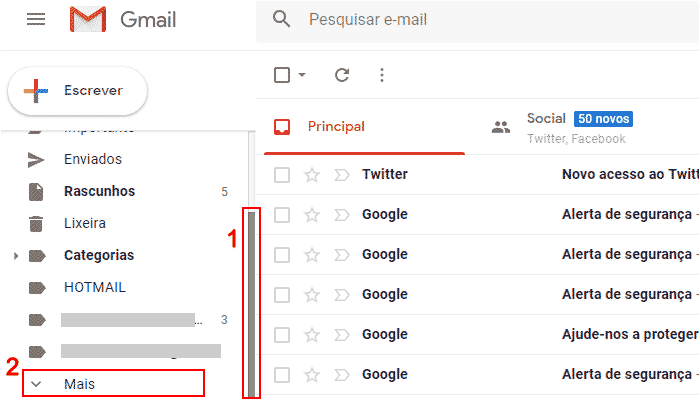
Passo 3 - A Opção Mais será substituída por Menos, ou seja, novas opções serão exibidas abaixo dela, arraste novamente a barra de rolagem até o final e você encontrará a Lixeira.
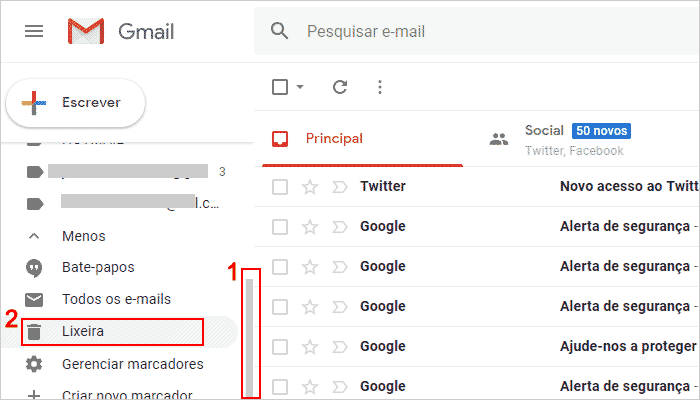
Pronto! Agora que você já sabe onde fica a lixeira do Gmail e como acessá-la, clique sobre ela e veja as mensagens que você excluiu.
Deixar a lixeira do Gmail bem visível
Como podemos observar, a lixeira do e-mail do Google fica um pouco escondida.
Se você tiver muitos marcadores adicionados à sua conta, sabe que será necessário arrastar por alguns segundos a barra de rolagem para chegar até o final e, por último, acessar o lixo.
Mas, o Gmail oferece uma opção de mostrar a lixeira na parte superior da lista, evitando que você tenha que realizar esses passos toda vez para encontrá-la. Para exibir, faça o seguinte:
Passo 1 - Clique à direita da caixa de entrada no ícone Roda de engrenagem e, no menu, acesse a opção Configurações.
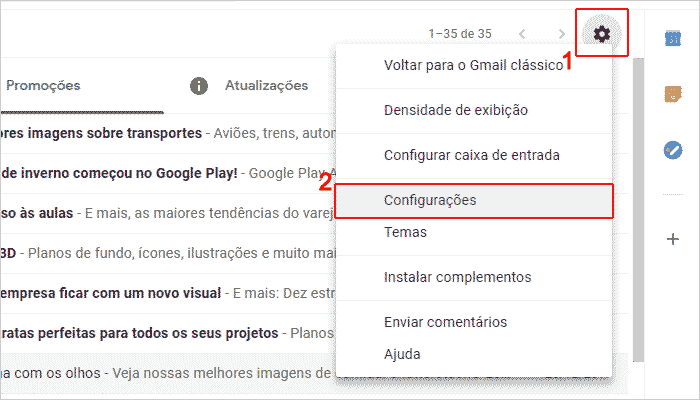
Passo 2 - Nas configurações, clique na guia Marcadores e na opção Lixeira, clique em Mostrar. Depois de ativá-la, volte para a Caixa de entrada.
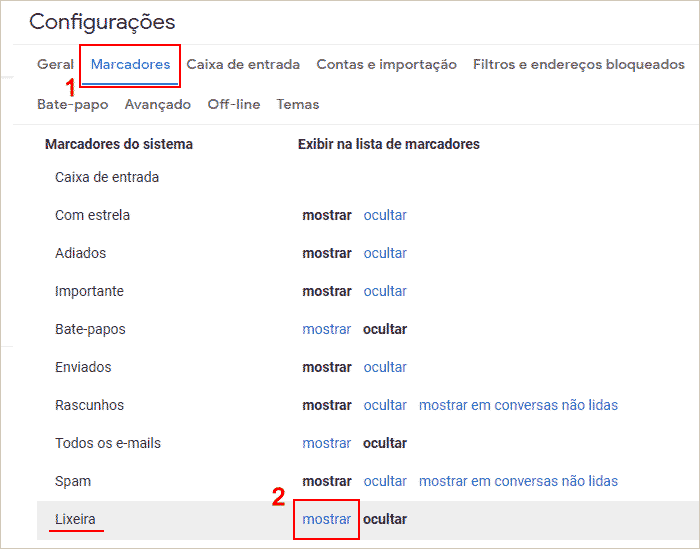
Imediatamente, ela será exibida na parte superior da lista. Especificamente, o Oitavo marcador, e ficará de forma fixa até você decidir a sua remoção.
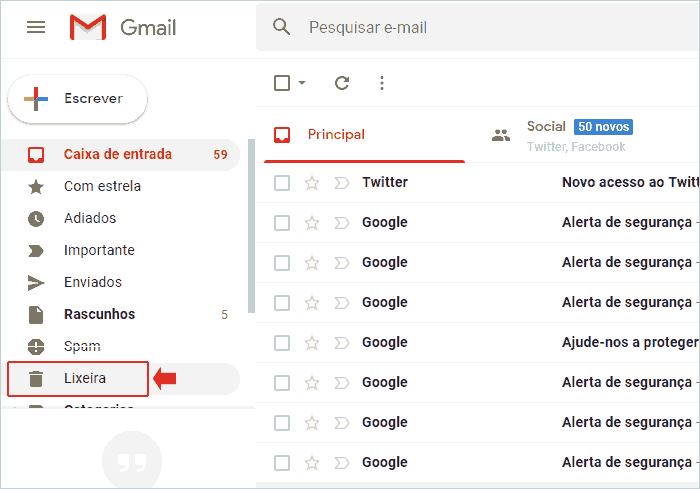
Aprenda também sobre a Lixeira do Gmail:
Não deixe de ler também:
- Como sair do Gmail (Todas as formas)
- Como impedir o Gmail de salvar contatos automaticamente
- Como acessar várias contas Gmail no aplicativo para Android

Nenhum comentário